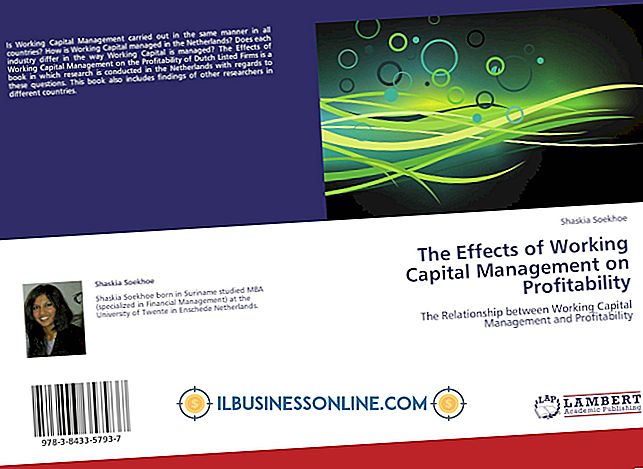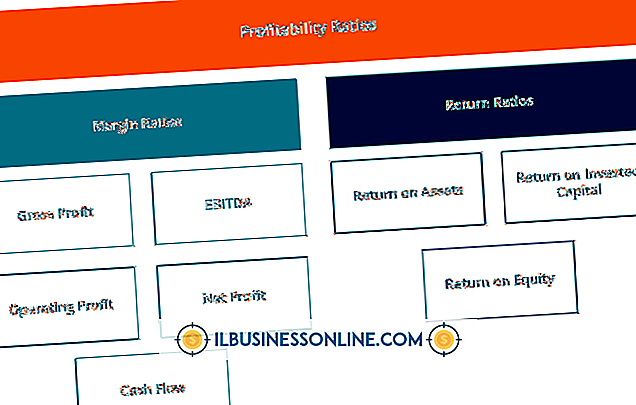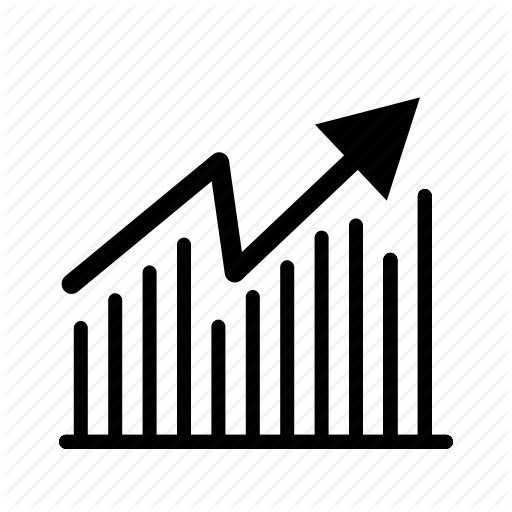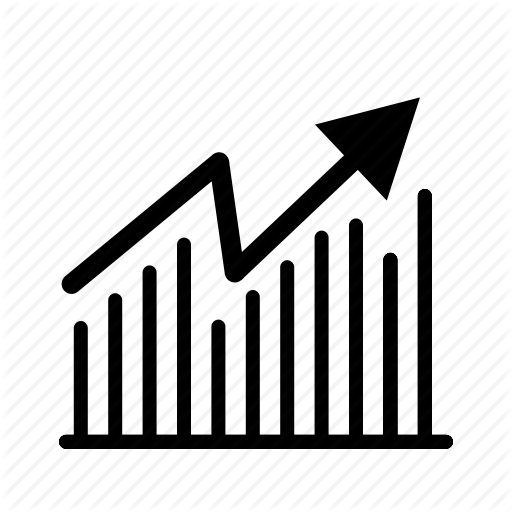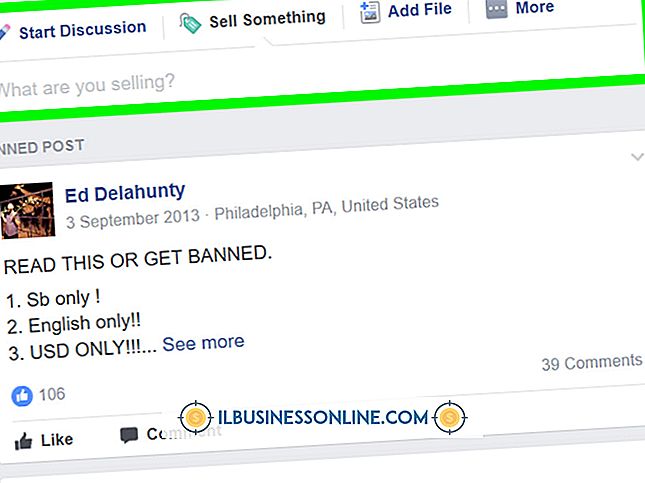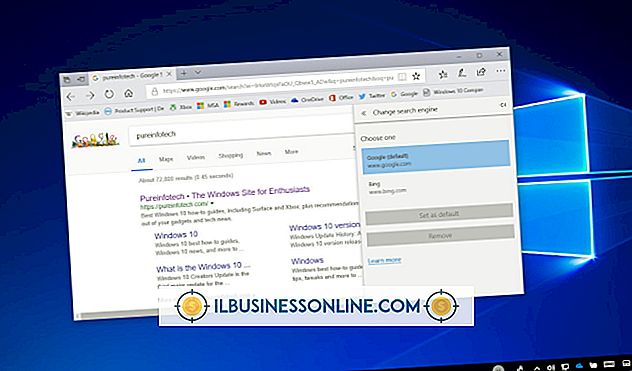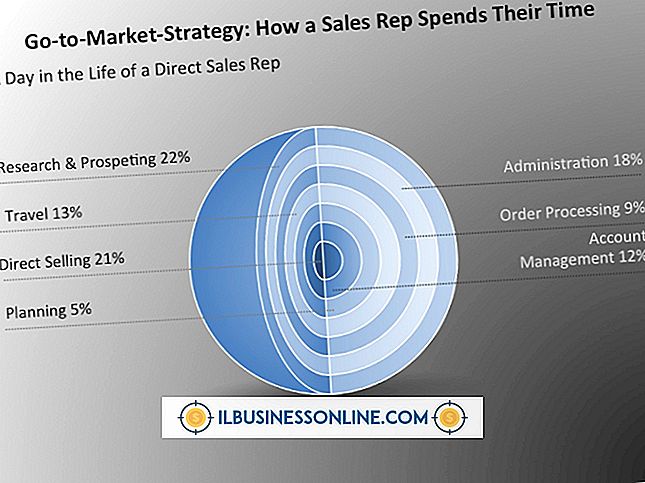cPanelで電子メールを転送する方法

Webホストから提供されるコントロールパネル(cPanel)を使用すると、ビジネスWebサイトの他の機能に加えて、電子メールアカウントを管理できます。 あなたのサイトに関連するメッセージを送受信することができるように、Eメールはアドレスにあなたのドメイン名を持っています。 Eメールアドレスを設定したら、選択したアドレスに特定のメッセージまたはすべてのWebサイトEメールを受信できるようにEメールを転送することができます。
1。
cPanelのログインページにアクセスするには、ブラウザのアドレスバーにドメイン名に続けて「/ cpanel」を入力します。
//www.yourdomainname.com/cpanel
ドメイン名が新しく、まだホストを指していない場合は、次のようにサイトのIPアドレスに続けて「/ cpanel」を入力します。
// YourIPAddress / cpanel
2。
フィールドのプロンプトにユーザー名とパスワードを入力してから、ページに表示される[cPanel]オプションをクリックします。 [メール]セクションの下に表示される[電子メール]または[電子メールアカウント]オプションをクリックします。
3。
管理しているメールアカウントの右側にある[その他]ボタンをクリックし、ドロップダウンリストに表示されている[Webメールにアクセス]リンクをクリックします。
4。
フィールドのプロンプトにあなたの電子メールパスワードを入力し、続行するために「ログイン」ボタンをクリックしてください。
5。
ページ下部に表示される[転送オプション]リンクをクリックして、すべてのメッセージを別のアドレスに転送します。 表示される[Add Forwarder]ボタンをクリックして、プロンプトに従って今後のメッセージを受信する電子メールアドレスを入力します。 または、[Horde]や[Squirrel]などのWebメールオプションをクリックしてから、必要な特定のメッセージをクリックします。 表示される[転送]リンクをクリックし、画面上の指示に従ってメッセージを希望の電子メールアドレスに転送します。
ヒント
- WhatIsMyIPAddress.comやWhat Is My IP(参考文献にリンク)などのWebサイトに移動して、WebサイトのIPアドレスを見つけます。 あなたのアドレスは自動的に画面に表示されます。
- Webホストプロバイダでは通常、購入するホスティングプランに応じて、複数の電子メールアカウントを作成できます。 あなたのホストにログインしてあなたのメールアカウントのセクションにアクセスしてあなたが持っているアカウントの数を調べるか、この情報を得るためにあなたのプロバイダのFAQかヘルプページを見てください。
- あなたがそれを転送した後、あなたのWebホストはあなたの元のEメールのコピーを保存します。 メッセージに再度アクセスする必要がある場合は、cPanelの[Webメールにアクセス]オプションに移動します。